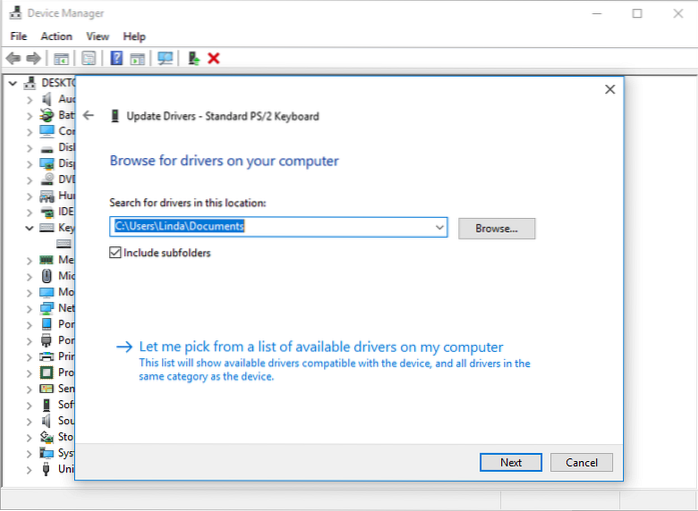Apăsați tasta „sigla Windows + PrtScn .”Dacă utilizați o tabletă, apăsați pe„ butonul cu sigla Windows + butonul de reducere a volumului .”Pe unele laptopuri și alte dispozitive, poate fi necesar să apăsați pe tasta„ Tastă siglă Windows + Ctrl + PrtScn ”sau„ Tastă siglă Windows + Fn + PrtScn ”.
- De ce ecranul meu de imprimare nu funcționează cu Windows 10?
- Cum remediez ecranul de imprimare care nu funcționează?
- Cum obțin butonul ecranului de imprimare să funcționeze pe Windows 10?
- Cum activez butonul de imprimare a ecranului?
- Cum fac o captură de ecran fără butonul PrintScreen?
- De ce nu funcționează Lightshot?
- Ce este WinKey în Windows 10?
- Ce buton este PrtScn?
- Cum pot imprima ecranul pe Windows?
- Unde este butonul Print Screen pe laptopul HP?
- Ce tastă funcțională este Print Screen?
- Cum fac o captură de ecran în Windows 10 fără ecran de imprimare?
- Cum capturați o captură de ecran pe un PC?
De ce ecranul meu de imprimare nu funcționează cu Windows 10?
Dacă pe tastatură există o tastă F Mode sau o tastă F Lock, ecranul de imprimare care nu funcționează Windows 10 poate fi cauzat de acestea, deoarece astfel de taste pot dezactiva tasta PrintScreen. Dacă da, trebuie să activați tasta Ecran de imprimare apăsând din nou tasta Mod F sau tasta F Blocare.
Cum remediez ecranul de imprimare care nu funcționează?
După ce nu ați reușit să faceți o captură de ecran apăsând tasta PrtScn, puteți încerca să apăsați tastele Fn + PrtScn, Alt + PrtScn sau Alt + Fn + PrtScn împreună pentru a încerca din nou. În plus, puteți utiliza instrumentul de tăiere la Accesorii din meniul Start pentru a realiza fotografierea pe ecran.
Cum obțin butonul ecranului de imprimare să funcționeze pe Windows 10?
Windows + Print Screen
Pentru a face o captură de ecran în Windows 10 și a salva automat fișierul, apăsați tasta Windows + PrtScn. Ecranul dvs. va deveni slab și o captură de ecran a întregului ecran va fi salvată în imagini > Dosar capturi de ecran.
Cum activez butonul de imprimare a ecranului?
Activați tasta de imprimare a ecranului pentru a lansa decuparea ecranului în Windows 10
- Deschideți aplicația Setări.
- Accesați ușurința de acces -> Tastatură.
- În dreapta, derulați în jos până la secțiunea de imprimare a tastei Screen.
- Activați opțiunea Utilizați tasta Print Screen pentru a lansa decuparea ecranului.
Cum fac o captură de ecran fără butonul PrintScreen?
Apăsați tasta „Windows” pentru a afișa ecranul Start, tastați „tastatură pe ecran” și apoi faceți clic pe „Tastatură pe ecran” în lista de rezultate pentru a lansa utilitarul. Apăsați butonul „PrtScn” pentru a captura ecranul și a stoca imaginea în clipboard. Lipiți imaginea într-un editor de imagini apăsând pe „Ctrl-V” și apoi salvați-o.
De ce nu funcționează Lightshot?
Vinovatul este de obicei Windows OneDrive. ... Pentru a preveni această ciocnire, trebuie să dezactivați caracteristica „Salvare automată a capturilor de ecran” a OneDrive. Pentru a face acest lucru, deschideți OneDrive, apoi Setări -> Salvarea automată și asigurarea Salvării automate a capturilor de ecran capturate pe OneDrive nu este bifată.
Ce este WinKey în Windows 10?
Tasta Windows (Winkey) este o cheie de pe o tastatură de computer compatibilă cu Windows care are sigla Microsoft Windows. Tasta Windows oferă comenzi rapide. De exemplu, apăsând tasta de la sine se va deschide meniul Start Windows.
Ce buton este PrtScn?
Uneori prescurtat ca Prscr, PRTSC, PrtScrn, Prt Scrn, PrntScrn sau Ps / SR, tasta Print Screen este o tastă de tastatură găsită pe majoritatea tastaturilor computerului. ... În imagine, tasta Print Screen este tasta stânga sus a tastelor de control.
Cum pot imprima ecranul pe Windows?
Cum să faceți o captură de ecran pe Windows 10 cu tasta PrtScn
- Apăsați PrtScn. Aceasta copiază întregul ecran în clipboard. ...
- Apăsați Alt + PrtScn. Aceasta copiază fereastra activă în clipboard, pe care o puteți lipi într-un alt program.
- Apăsați tasta Windows + Shift + S. ...
- Apăsați tasta Windows + PrtScn.
Unde este butonul Print Screen pe laptopul HP?
Situată de obicei în partea din dreapta sus a tastaturii, tasta Print Screen poate fi prescurtată ca PrtScn sau Prt SC. Acest buton vă va permite să capturați întregul ecran al desktopului.
Ce tastă funcțională este Print Screen?
În funcție de hardware-ul dvs., puteți utiliza tasta Logo Windows + butonul PrtScn ca comandă rapidă pentru ecranul de imprimare. Dacă dispozitivul dvs. nu are butonul PrtScn, puteți utiliza Fn + tasta siglă Windows + Bara de spațiu pentru a face o captură de ecran, care poate fi apoi tipărită.
Cum fac o captură de ecran în Windows 10 fără ecran de imprimare?
Capturi de ecran în Windows 10 fără Print Screen (PrtScn)
- Apăsați Windows + Shift + S pentru a crea capturi de ecran foarte ușor și rapid.
- Rulați Snapping Tool pentru a crea capturi de ecran simple în Windows 10.
- Utilizând întârzierile din Instrumentul Snapping, puteți crea o captură de ecran cu sfaturi de instrumente sau alte efecte care pot fi afișate numai dacă mouse-ul chiar deasupra obiectului.
Cum capturați o captură de ecran pe un PC?
Apăsați butonul PrtScn / sau butonul Print Scrn, pentru a face o captură de ecran a întregului ecran: Când utilizați Windows, apăsând butonul Print Screen (situat în partea dreaptă sus a tastaturii) veți face o captură de ecran a întregului ecran. Dacă atingeți acest buton, copiați în esență o imagine a ecranului în clipboard.
 Naneedigital
Naneedigital